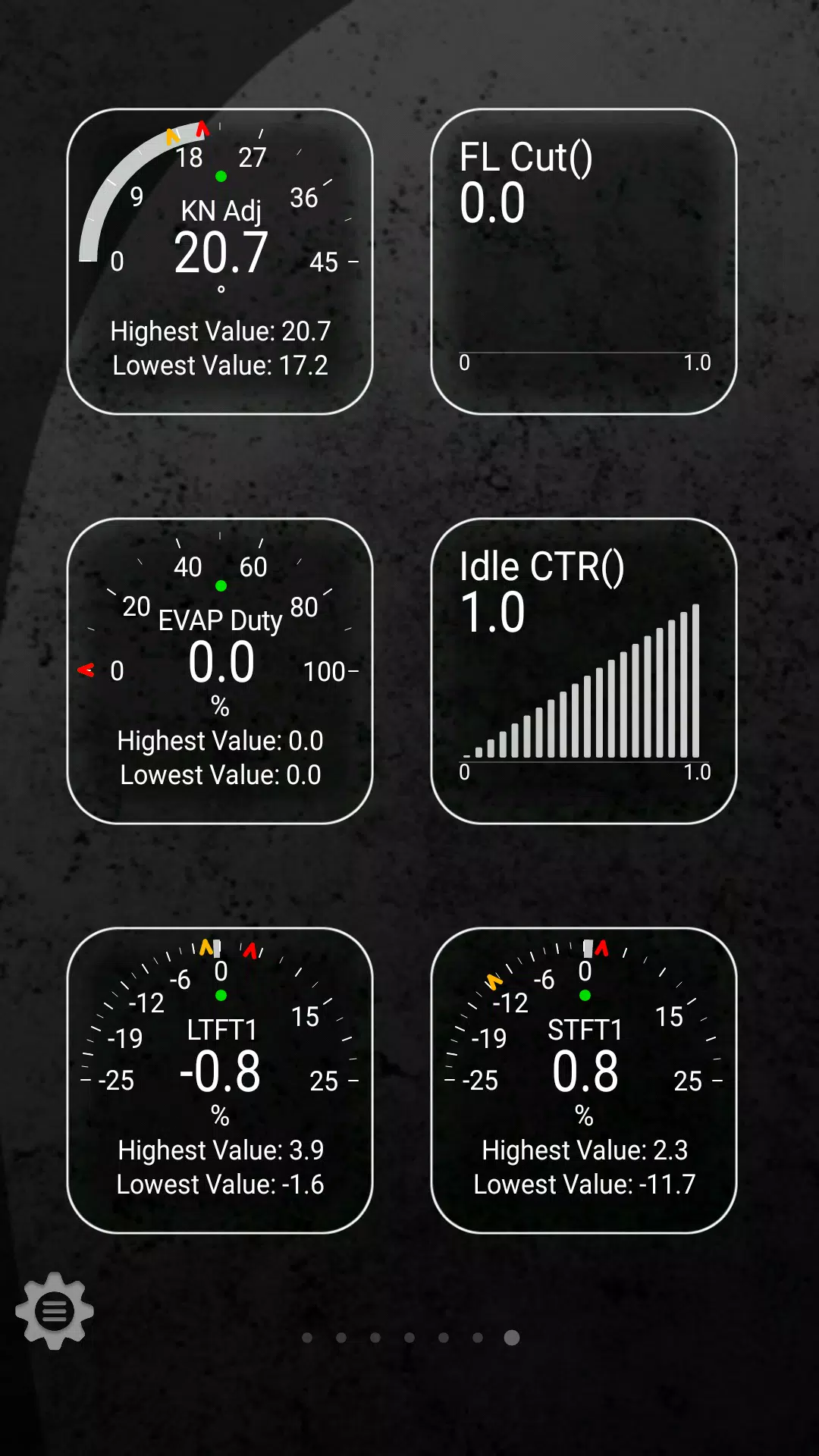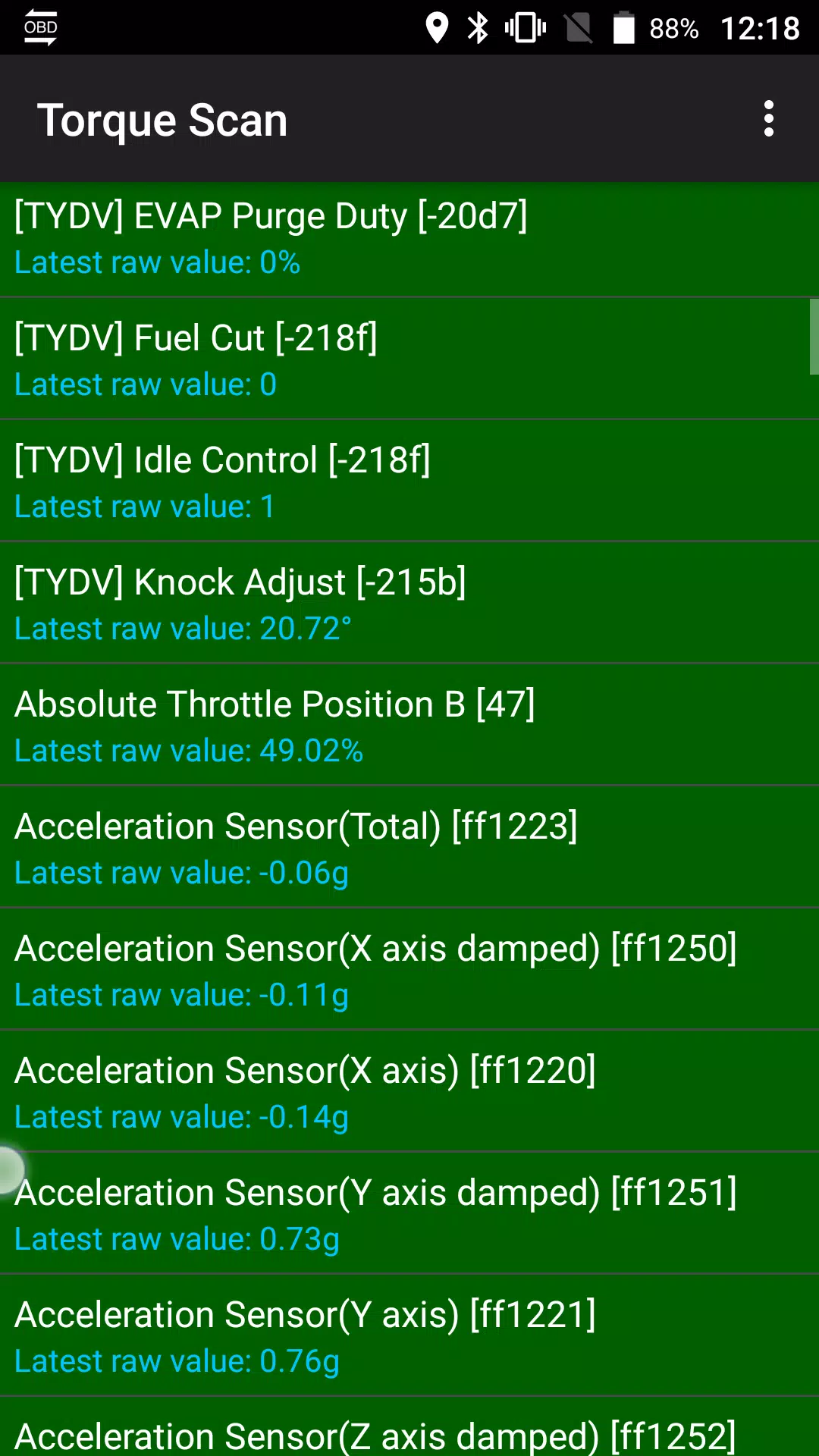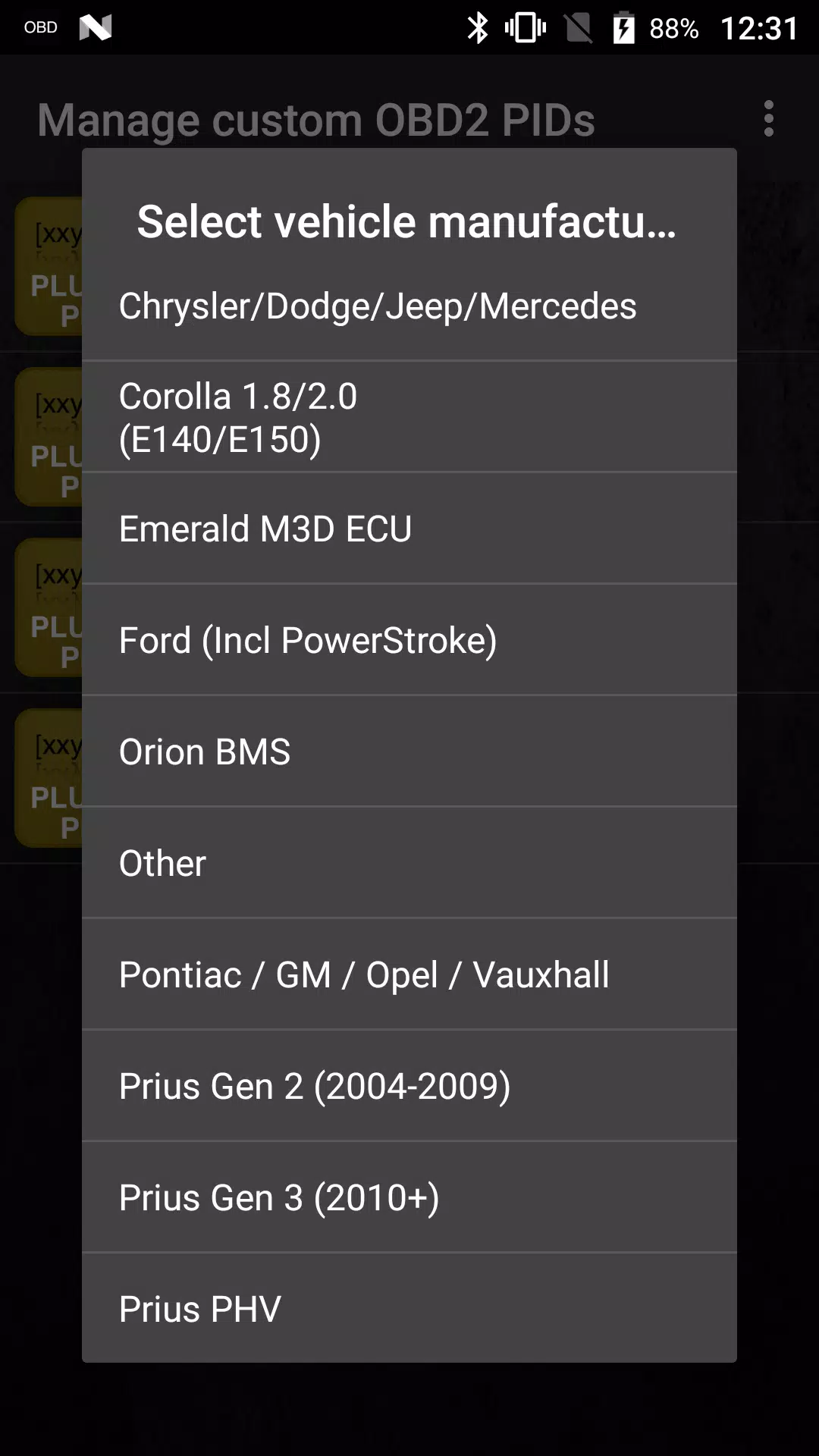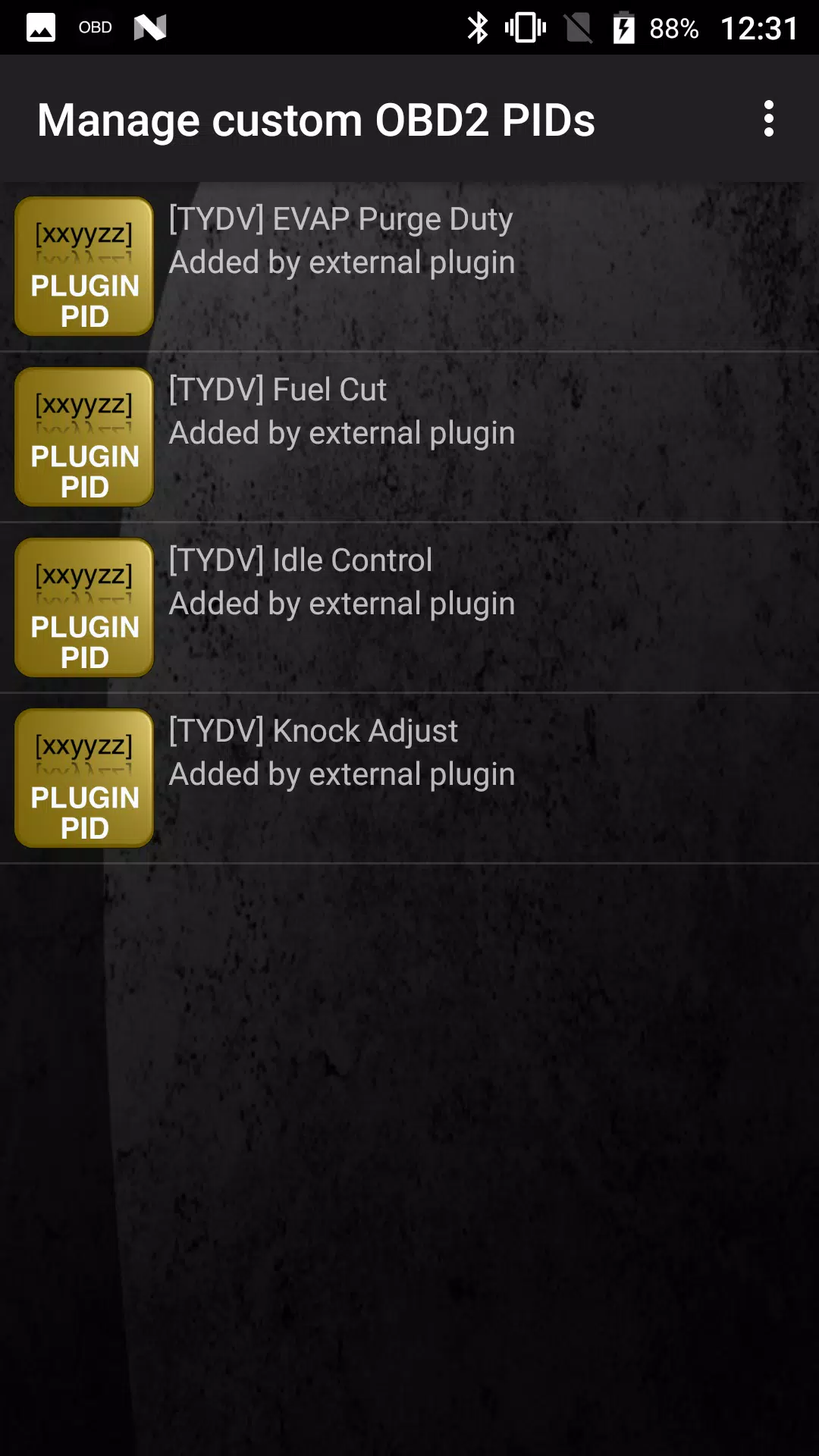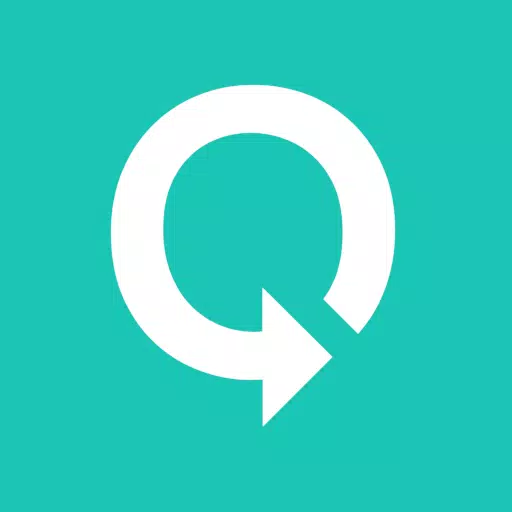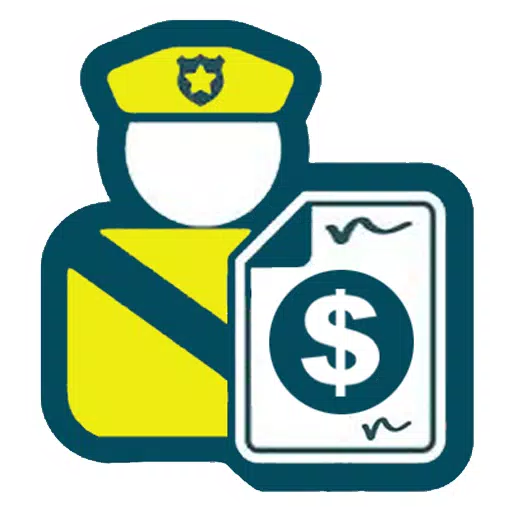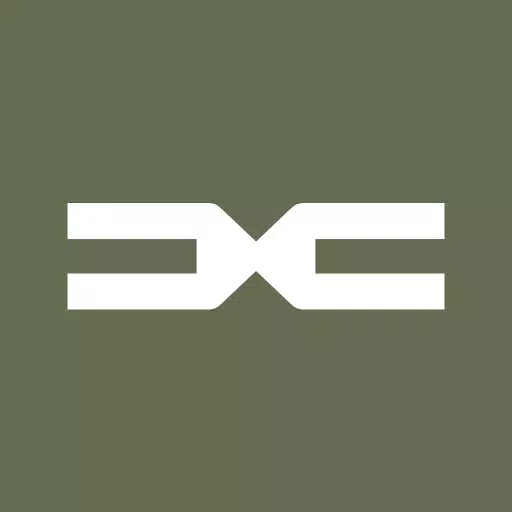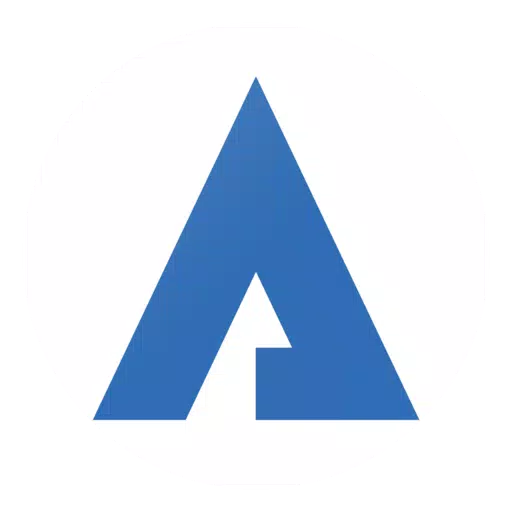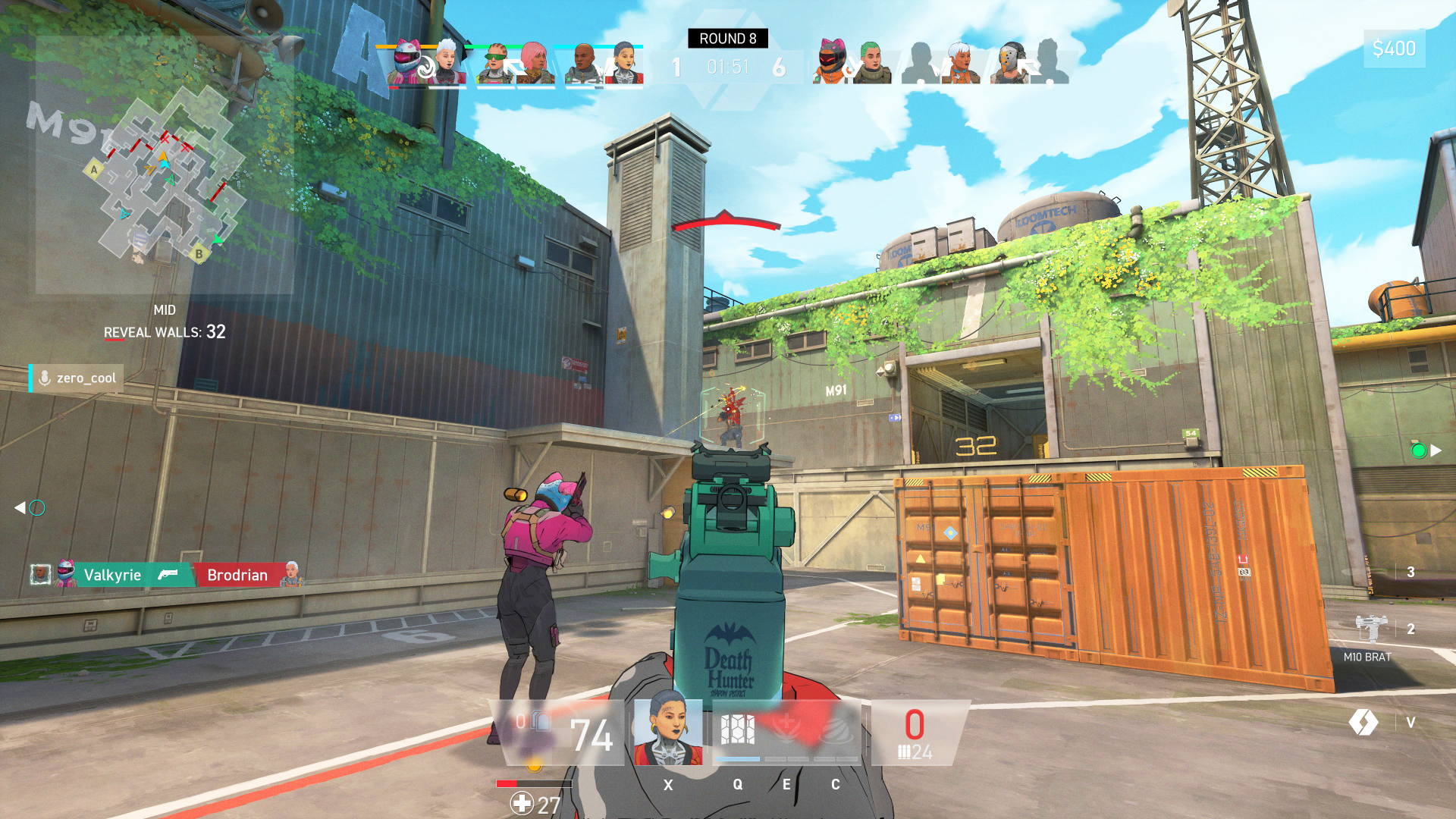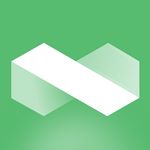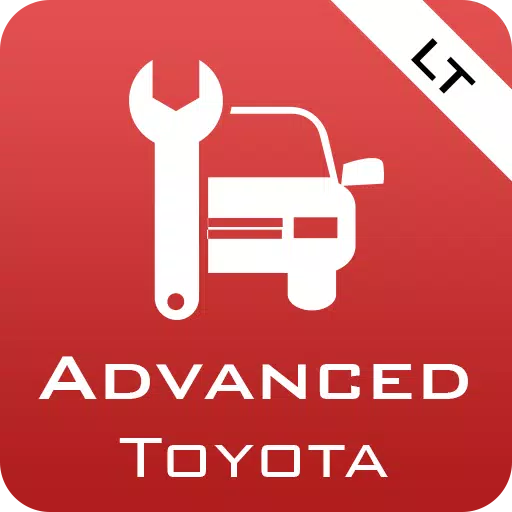
Advanced LT for TOYOTA
- Auto & Fahrzeuge
- 2.0
- 820.7 KB
- by Dare Apps
- Android 4.1+
- Apr 04,2025
- Paketnamen: com.ideeo.tyadvancedlite
Verbessern Sie Ihr Drehmoment Pro -Erlebnis mit Advanced LT, einem Plugin zur Überwachung bestimmter Toyota -Fahrzeugparameter. Dieses Plugin bietet Echtzeitzugriff auf fortschrittliche Engine- und Automatikgetriebesensordaten.
Testen Sie vor dem Kauf die begrenzten Sensorfunktionen des Plugins. Beachten Sie, dass während der getesteten Modelle auch andere auch kompatibel sind:
- Avensis 1.8/2.0 (T270)
- Corolla 1.8/2.0 (E140/E150)
- Corolla 1.6/1.8 (E160/E170)
- Camry 2.4/2.5 (xv40)
- Camry 2.0/2.5 (xv50)
- Highlander 2.7 (xu40)
- Highlander 2.0/2.7 (xu50)
- RAV4 2.0/2.5 (xa30)
- RAV4 2.0/2.5 (xa40)
- Verso 1.6/1.8 (R20)
- Yaris 1.4/1.6 (XP90)
- Yaris 1.3/1.5 (xp130)
Advanced LT verfügt auch über einen ECU -Scanner. Dieses Tool hilft, nicht unterstützte Sensoren zu identifizieren. Nehmen Sie einfach 1000 Proben auf und teilen Sie die Protokolle mit dem Entwickler für eine mögliche Einbeziehung.
Wichtig: Erweitertes LT erfordert die neueste Drehmoment Pro -Version. Es ist ein Plugin, keine eigenständige App, und ohne Drehmoment Pro wird nicht funktionieren.
Plugin -Installation:
- Überprüfen Sie nach dem Kauf bei Google Play die Präsenz des Plugins in Ihren installierten Apps.
- Offenen Drehmoment Pro und tippen Sie auf das Symbol "Advanced LT".
- Wählen Sie Ihren Motortyp und kehren Sie zum Hauptbildschirm des Drehmoment Pro zurück.
- Navigieren Sie zu Drehmoment Pro "Einstellungen".
- Bestätigen Sie die Auflistung des Plugins unter "Einstellungen"> "Plugins"> "Installierte Plugins".
- Zugriff "Extra Pids/Sensoren verwalten".
- Wählen Sie im Menü "Vordefinierter Satz hinzufügen".
- Wählen Sie den richtigen vordefinierten Satz für Ihren Toyota -Motortyp.
- Neu hinzugefügte Sensoren werden in der Liste der zusätzlichen PIDs/Sensoren angezeigt.
Anzeigen hinzufügen:
- Nach dem Hinzufügen von Sensoren wechseln Sie zu den Echtzeitinformationen/dem Dashboard.
- Drücken Sie die Menü -Taste und wählen Sie "Anzeige hinzufügen".
- Wählen Sie einen Anzeigetyp (Zifferblatt, Balken, Diagramm, digitale Anzeige usw.).
- Wählen Sie einen Sensor aus. Erweiterte LT -Sensoren beginnen mit "\ [tydv ]" und erscheinen nach Zeitsensoren ganz oben auf der Liste.
Zukünftige Updates umfassen weitere Funktionen und Parameter. Feedback und Vorschläge sind willkommen!
-
Mahjong Soul begrüßt das Neujahrsfest mit neuen Charakteren und Outfits.
Neujahrsfeierlichkeiten starten in Yostars beliebtem Mahjong Soul SpielDrei neue Charaktere debütieren zusammen mit exklusiven Outfits und DekorationenDas Event läuft bis zum 13. Februar, also handeln Sie schnell, um an den Feierlichkeiten teilzunehm
Jan 13,2026 -
Spectre Divide: Kostenloser Shooter stellt Betrieb ein
Der Free-to-Play-3-gegen-3-Shooter Spectre Divide wird schon sechs Monate nach seinem Erststart im September 2024 eingestellt, nur wenige Wochen nach der Veröffentlichung auf PS5 und Xbox Series X|S. Sein Entwicklerstudio, Mountaintop Studios, schlie
Jan 13,2026 - ◇ "MobLand" Staffel 2 bestätigt: Tom Hardys Londoner Verbrechenssaga geht weiter Jan 13,2026
- ◇ Palworld-Early-Access Ist Realität, Entwickler Beteuert Jan 12,2026
- ◇ Sovl: Fantasiekämpfe starten auf iOS Jan 12,2026
- ◇ Assassin's Creed Shadows: Level- und Ranggrenzen enthüllt Jan 12,2026
- ◇ Hero Tale Idle RPG: Einsteigerleitfaden zum Abenteuer Jan 11,2026
- ◇ Schlick, surreales Unterwasser-Puzzle-Spiel, startet im Early Access für Android. Jan 11,2026
- ◇ Grand Crown: Die besten Helden in der Pandoras-Fate-Rangliste Jan 11,2026
- ◇ Nioh 3 auf der Sony 2025 Showcase vorgestellt Jan 10,2026
- ◇ Wayfires XXL-Pappaufsteller von Darth Vader: Memorial Day Angebot Jan 10,2026
- ◇ NetherRealm stoppt Mortal Kombat 1 DLC und blickt auf neues Projekt. Jan 10,2026
- 1 Roblox -Spielcodes aktualisiert: April 2025 May 13,2025
- 2 Culinary Journey Thrives for Six Jan 01,2025
- 3 Fortnite: Kapitel 6 Staffel 1 NPC -Standorte Feb 13,2025
- 4 Roblox: Warrior Cats: Ultimate Edition Codes (Januar 2025) Feb 12,2025
- 5 Pokémon Go feiert Neujahr 2025 mit festlichem Feuerwerk und mehr! Jan 03,2025
- 6 Tipps zur Eroberung des Dragon Quest III: HD-2D-Remake Feb 21,2025
- 7 So beheben Sie gemeinsame Marvel -Rivals -Fehlercodes Feb 20,2025
- 8 Pokémon GO Fest 2025: Festdaten, Orte, Details enthüllt Feb 13,2025
-
Einzigartige Tapeten -Apps für jeden Stil
Insgesamt 10
-
Top Beauty Trends für diese Saison
Insgesamt 10
-
Ultimative Baseballspiele für Android
Insgesamt 10